Come rimuovere Azor Ransomware dal tuo PC
Miscellanea / / August 05, 2021
Al giorno d'oggi, tutti usano Internet. Quindi la domanda di sicurezza informatica sta aumentando rapidamente. Le persone che infettano i computer escogitano una varietà di nuove tecniche e metodi da utilizzare a loro favore.
Uno dei tipi più diffusi di infezione dannosa è Azor Ransomware. Questa tecnica blocca il nostro computer e i dati su di esso e richiede un importo di riscatto per consentire nuovamente l'accesso. Se è necessario rimuovere Azor Ransomware, è necessario seguire i passaggi seguenti.
Il ransomware viene fornito con nomi diversi come Wannacry, Wannaren, Azor, ecc. Ma svolgono tutti lo stesso lavoro, ovvero sequestrare i dati del computer e mettere all'angolo la persona per ottenere una somma di riscatto. Ma tutti funzionano in modi diversi.

Sommario
- 1 Che cos'è Azor ransomware
-
2 Come rimuovere Azor Ransomware dal tuo PC?
- 2.1 Passaggio 1: avvia il PC in modalità provvisoria
- 2.2 Passaggio 2: rimuovere il ransomware
- 3 Proteggiti da ulteriori attacchi
- 4 Nuove funzionalità di Windows contro il ransomware
- 5 Conclusione
Che cos'è Azor ransomware
Il ransomware Azor crittografa i file sul nostro PC e li rinomina con l'estensione ".azor". Ad esempio, il file con nome mydocument.docx verrà ora denominato mydocument.docx.azor. Ora, questi file non possono essere aperti o decrittografati senza il codice di crittografia utilizzato per crittografarli.
Di solito, alla fine dell'elenco dei file nella cartella, ci sarà un file di testo contenente i dettagli di contatto per la persona dietro questo. Da dove puoi ottenere il codice di decrittazione dopo aver pagato l'importo del riscatto.

La maggior parte delle volte, le persone non ricevono nemmeno il codice anche dopo il pagamento; è principalmente una truffa. A causa del metodo di pagamento è solo tramite bitcoin, la criptovaluta non rintracciabile. Anche gli indirizzi di posta elettronica saranno basati sul dark web, rendendo nuovamente impossibile la tracciabilità. Pertanto, sconsigliamo di pagare il riscatto perché non c'è certezza quando si tratta di criminali informatici.
Come rimuovere Azor Ransomware dal tuo PC?
Innanzitutto, dobbiamo rimuovere questo malware dal sistema per evitare ulteriori infezioni e crittografia. Qualsiasi anti-malware affidabile e aggiornato potrebbe funzionare bene in questo caso. Ma non c'è possibilità di ripristino dei dati a meno che non ci siano backup per i dati. Segui questi passaggi per rimuovere completamente il virus dal sistema:
Passaggio 1: avvia il PC in modalità provvisoria
L'avvio del PC in modalità provvisoria impedisce al malware di bloccare qualsiasi azione. Per avviare il PC in modalità provvisoria:
- premi il finestrechiave e R allo stesso tempo, che fa apparire la casella Esegui.
- Ora digita "MSConfig"E premi invio.
- Dalla scheda, fare clic su avvio per aprire la scheda del menu di avvio.
- Ora seleziona il sistema operativo infetto (più utenti del sistema operativo devono selezionare questa opzione, altrimenti ci sarà solo un'opzione).
- Dalle opzioni di avvio selezionare, modalità provvisoria, quindi fare clic su Rete.
- Fai clic su Applica e ti chiederà di riavviare, riavviare il PC, entrerai in modalità provvisoria con funzionalità di rete.

Passaggio 2: rimuovere il ransomware
Ora dobbiamo installare il programma Malwarebytes,
- Vai a questo collegamento e scarica Malwarebytes. E installalo facendo doppio clic.
- Una volta completata l'installazione, eseguire una scansione completa del sistema. Questo richiederà ore per essere completato. Quindi sii paziente.
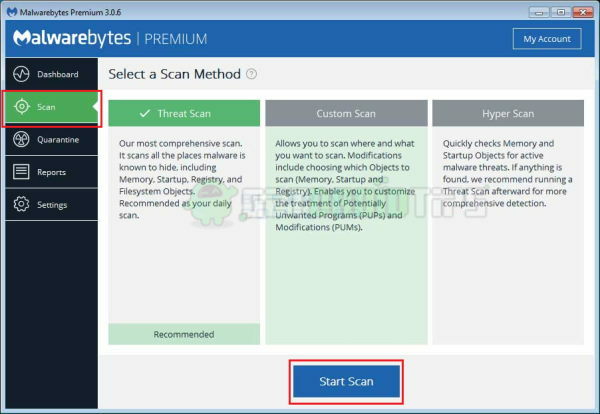
- Una volta completata la scansione, riceverai una notifica del malware rilevato sul tuo sistema. Ora rimuovili tutti e riavvia il PC.
- Usa MS config come menzionato sopra e deseleziona le "Opzioni della modalità provvisoria nelle opzioni di avvio.
Al riavvio, il sistema si riavvierà in modalità normale. Da lì puoi ricominciare a lavorare.
Proteggiti da ulteriori attacchi
Quindi, se sei un utente costante di Internet, è consigliabile seguire alcune regole di sicurezza per prevenire tali attacchi. Ecco alcuni suggerimenti che possiamo offrirti.
- Non visitare mai un sito Web non attendibile né scaricarlo da uno. Possono contenere malware.
- Ottieni sempre i software da fonti rinomate come Microsoft Store o il sito Web ufficiale del software.
- Non installare o scaricare versioni crackate, keygen o simili. Questo è il modo più conosciuto per attaccare.
- Non cadere in trappole per software anti-virus falsi e gratuiti. Usa quelli rinomati come Kaspersky o Malwarebytes (per citarne alcuni).
- Tieni sempre d'occhio la barra degli indirizzi, cerca l'ortografia del sito web falso o l'avviso di sicurezza (simbolo del lucchetto all'inizio della barra degli indirizzi).
- È consigliabile eseguire un backup di tutte le cose importanti, da ripristinare in caso di tali attacchi.
Nuove funzionalità di Windows contro il ransomware
Se stai usando l'ultima versione di Windows (minimo, 1904), c'è un'opzione chiamata accesso controllato alle cartelle. Questa funzione protegge le cartelle aggiunte da un attacco come il ransomware. Funziona impedendo l'accesso non autorizzato a determinate cartelle.

C'è un'opzione di protezione ransomware dedicata sotto l'app di sicurezza di Windows. Impostandolo, puoi costantemente eseguire il backup dei dati importanti su Onedrive, per proteggerti in caso di attacchi ransomware.
Conclusione
La minaccia di attacchi informatici come il ransomware Azor aumenta di giorno in giorno e migliaia di persone lo stanno colpendo. Se hai comunque questo virus, puoi rimuovere Azor ransomware seguendo la guida sopra.
Quindi, in un mondo pieno di criminali informatici, la sicurezza dei nostri dati cade nelle nostre mani. Quindi fai attenzione a quello che fai con Internet. Se esiti a pagare per il software legittimo, il risultato potrebbe comportare gravi perdite finanziarie.
Scelta dell'editore:
- Come aggiungere / inserire la casella di controllo in Fogli Google
- Windows 10: come nascondere o eliminare il rullino fotografico e le cartelle delle immagini salvate
- Genmony Emulator: esegui app Android su Windows 10 - Guida
- Come rimuovere DesuCrypt Ransomware da PC o laptop Windows?
- Le migliori estensioni per browser Microsoft Edge - 2020
Rahul è uno studente di informatica con un enorme interesse nel campo degli argomenti di tecnologia e criptovaluta. Passa la maggior parte del suo tempo a scrivere o ascoltare musica o viaggiare in luoghi sconosciuti. Crede che il cioccolato sia la soluzione a tutti i suoi problemi. La vita accade e il caffè aiuta.

![Metodo semplice per eseguire il root di Tecno Camon i2 utilizzando Magisk [Nessuna TWRP necessaria]](/f/d5fa815cedec95e04af03114ff6d1087.jpg?width=288&height=384)
![Come accedere alla modalità di ripristino su Geotel Amigo [Stock and Custom]](/f/88a897106ce7492e27bd05c140129415.jpg?width=288&height=384)
